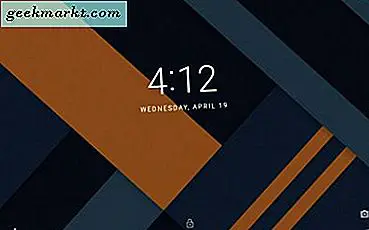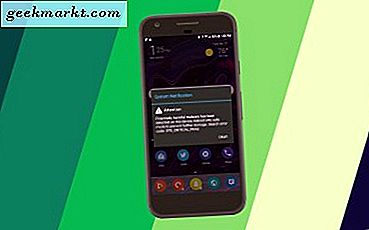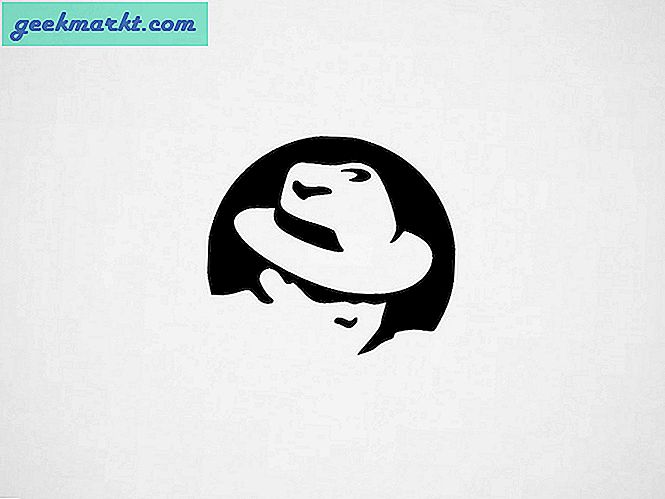Det finns ingen brist på gratis program för skärminspelning för Windows, men när det gäller macOS betalas de flesta appar för skärminspelning. Ja, du kan använda den inbyggda QuickTime för att spela in din skärm (vilket är vad jag använde hittills) men om du gör en hel del skärminspelning är QuickTime inte det mest effektiva sättet att göra det. Varför? Till att börja med finns det ingen tangentbordsgenväg, ingen videoredigerare och ingen automatisk sparad. Ibland fungerar bara QuickTime om du inte startar om den.
Kort sagt, om du gör en hel del skärminspelning på din macOS, behöver du ett program för skärminspelning från tredje part. Så här är några alternativ till QuickTime för att spela in en screencast på Mac gratis.
Relaterad:Bästa videoredigeringsprogramvaran för YouTube - ett YouTuber-perspektiv
Bästa skärminspelare för Mac
1. Apowersoft Screen Recorder
Apowersoft Screen Recorder är ett av de populära gratisverktygen för skärminspelning på vilken plattform som helst. När du är installerad på din Mac, välj en region och börja spela in. I skärminspelningsramen kan du klicka på rullgardinsmenyn för att plocka upp en upplösning som 720p, 1080p, iPhone, iPad etc. Denna gratis app tillåter obegränsad skärminspelning utan vattenstämpel, men den betalda versionen har en Video Converter och videoredigerare. Du kan ställa in inspelningskvaliteten från 15-60 fps, beroende på om du vill använda på webben eller skapa en professionell video.
Apowersoft erbjuder också en webbaserad screencast-programvara som innebär att du kan spela in din skärm utan att ladda ner någon programvara, men du måste installera en startprogram om det är första gången.
Dom:
Apowersoft skärminspelare är en gratis app för obegränsad skärminspelning, ingen vattenstämpel eller tidsbegränsning. Men när du har stoppat inspelningen frågade den var du vill spara den (precis som QuickTime), så beroende på situationen kan det vara lite tidskrävande. Appen stöder dock inte tagning eller redigering av skärmdump, och den kan inte heller automatiskt laddas upp till molnet. Enligt min mening är det en anständig skärminspelare men det finns bättre alternativ tillgängliga.
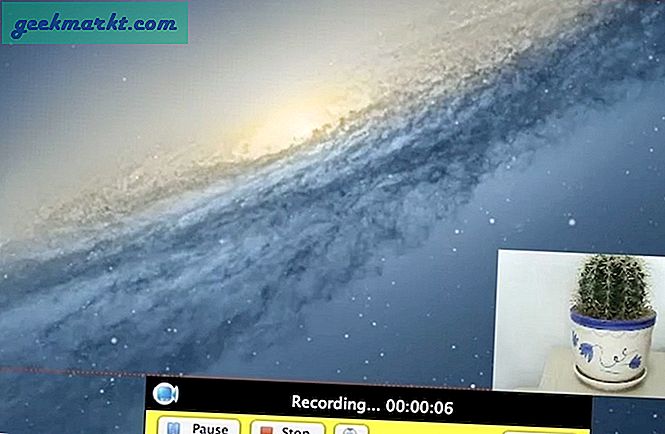
2. Screen Recorder Robot Lite
Screen Recorder Robot Lite är lite kraftfullare än Apowersoft Screen Recorder.
Det unika med den här skärminspelaren är att när du slutar spela in öppnas det klippet i inbyggd videoredigerare, där du kan klippa, beskära, rotera, ändra uppspelningshastigheten etc. Härifrån kan du antingen redigera din video i videoredigeraren eller bara stänga fönstret så sparas inspelningen i din Bilder mappen på din Mac.
Det enda problemet med den här videobandspelaren är - varje gång du stoppar inspelningen visas en pop som säger att lite-versionen bara spelar in under 600-talet (eller 5 minuter), och för att bli av med det måste du klicka Avbryt varje gång.
Apparna stöder kortkommandon för - start, stopp, pausa inspelningen och kan också ta skärmdumpar.
Dom:
Screen recorder robot lite är definitivt en av de bästa funktionsrika screencasting-apparna där ute. Om du behöver en inbyggd videoredigerare med din skärminspelare, leta inte längre. Den enda begränsningen för appen är dock - 5 minuter gratis inspelning, om du vill ha mer än så är det 7,99 dollar för den fullständiga versionen.
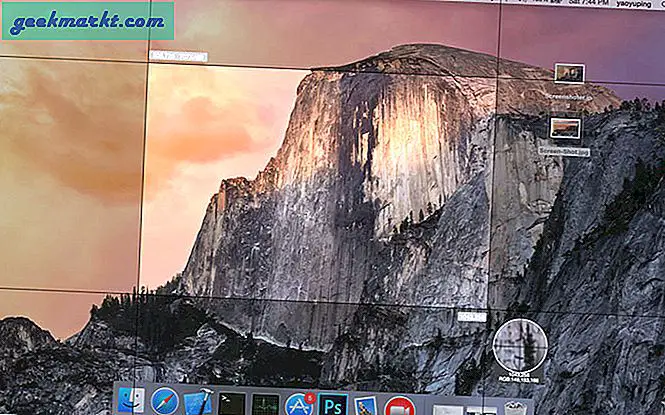
3. Recordit: Instant Screencasts & GIF
Den här appen är inte för alla. Till skillnad från alla andra skärminspelningsappar i listan, som sparar inspelningen till din lokala enhet, laddar Recordit upp videon till molnlagringen. Det är avsett att snabbt dela videor med avlägsna medarbetare.
Så här är det hur det fungerar, när du väl har installerat ser du en liten Recordit-ikon i den övre menyraden på din macOS, klicka på den för att spela in vilket område som helst på skärmen och när du är klar klickar du på stoppknappen, sekunder efter det får du en länk för att dela din screencast.
När videon har laddats upp kopieras den automatiskt länken till videon till klippbordet och lagras på servern under okänd tid. så att du alltid kan gå tillbaka och hitta länken genom att högerklicka på appen. det finns dock inget namn, så du måste förlita dig på tidsdatumärke.
En sak att tänka på är - du måste ha en bra uppladdningshastighet om du planerar att använda detta. Jag spelade in en 3-minuters helskärmsvideo på min 5k iMac och det tog appen 4 minuter att ladda upp den till servern. Jag har 8 Mb / s uppladdningshastighet. Och den slutliga storleken på videon var 35 MB, så det är säkert att anta att de komprimerar videofilmen.
Recordit har också ett video till gif-alternativ på deras webbplats. Så om du snabbt vill dela en liten screencast på Reddit kommer det att bli mycket enklare.
Dom
Recordit är för personer som snabbt vill dela sin screencast med andra människor. Inspelningarna är begränsade till 5 minuter endast i gratisversionen. Och det finns ingen betald version av den här appen.
Det finns dock ett stort problem med appen - den behåller inte en lokal kopia av din inspelning, vilket innebär att om internet av någon anledning släcks kommer videon inte att laddas upp och du måste börja om.
Sammantaget är det perfekt för att snabbt dela en bild eller video. Men inte om du vill använda skärminspelningen i någon annan video.
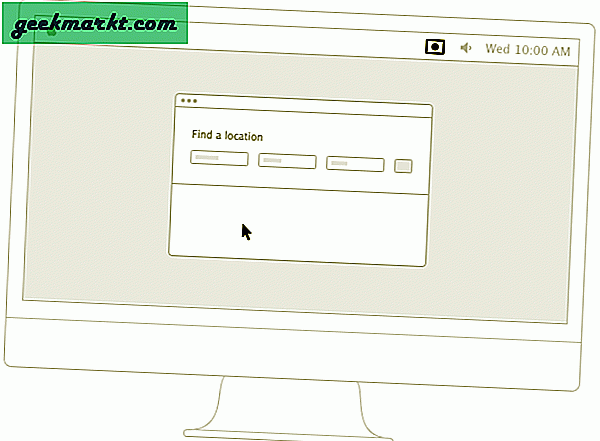
4. OBS (Open Broadcaster Software)
Det är svårt att räkna ut hur man installerar och använder OBS (Open Broadcaster Software) först. Men efter en bit Google-sökning kunde jag ta reda på hur det fungerar.
När appen är installerad ger den dig popup-popup för automatisk konfiguration och frågar dig om du vill konfigurera den, gå till 1080p, etc. Den är i grunden avsedd för streaming, men om du inte vill använda den för streaming kan du konfigurera den i startpopsidan.
Dom:
OBS är ett populärt program för skärminspelning bland YouTuber-spelkanaler. Det är gratis, öppen källkod och mycket anpassningsbart. Det är dock svårt att installera och använda. Om du inte är en nörd kan du ha svårt att ställa in den och med tanke på att bättre version finns tillgänglig, antar jag att du borde hoppa över den här.
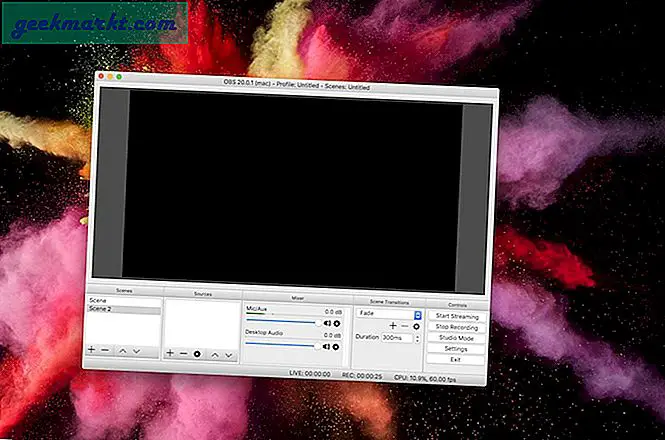
5. Monosnap
Detta är en av de bästa programvarorna för skärminspelning som finns gratis. Strax efter att ha använt den här programvaran i 5 minuter vet jag att min sökning efter bästa skärminspelningsapp för Mac har avslutats.
Som alla andra programvaror i den här listan låter du dig fånga helskärm eller bara en del av skärmen. Men utöver det låter det dig också fånga ett visst fönster med en webbkamera i bild-i-bild-läge.
Det finns dock ingen videoredigerare för skärminspelning. Monosnap tillhandahåller en bildredigerare för din skärmdump där du kan lägga till pilar, anteckningar, text etc. och när du är klar kan du antingen spara din video i den lokala lagringen eller ladda upp den molnlagring som Dropbox, Google Drive, Evernote. Dessa tjänster betalas dock för $ 8 köp i appen. Du kan dock ladda upp den gratis på Amazon s3 eller R0emote FTP-server.
Men funktionen som verkligen slog mig är - den inbyggda bildredigeraren (mini photoshop) dvs säg, du har en skärmdump som du snabbt vill redigera eller en bild som du hittar på Internet, så kan du bara kopiera den bilden till högerklicka på Monosnap i verktygsfältet och välj öppna i urklipp, så öppnas bilden direkt i Monosnap-redigeraren.
Det finns också ett alternativ att konvertera din video till gif.
Dom:
Sammantaget, om du letar efter en avancerad skärminspelare för Mac, leta inte längre. Monosnap är det bästa du kan få gratis. Det kan göra allt som en betald skärminspelare gör. Den enda begränsningen är - du kan inte redigera din video.

Jämförelsetabell
Bästa programvara för skärminspelning för macOS | |||||
| Apowersoft skärminspelare | Screen Recorder Robot Lite | Spela in det: | Monosnap | Öppna programvaran för sändare | |
| Spela in | Region, helskärm eller webbkamera | Region, helskärm | Område,
Fullskärm | Region, helskärm med PIP Face Cam | Region, helskärm |
| Spela in ljud från extern källa | Ja | Ja | Nej | Ja | Ja, med ljudmixer |
| Tangentbordsgenvägar | Ja | Ja | Nej | Ja | Ja |
| Inspelningskvalitet | Lågt till högt
(15-60 fps) | Lågt till högt
(1-30 fps) | Anständig videokvalitet för webbuppladdning | Lågt till högt
(1-30 fps) | Lågt till högt
(1-30 fps) |
| Redigera video | Nej | Ja | Nej | Nej | Nej |
| Fånga skärmdump | Nej | Ja | Nej | Ja
(stöd för grundläggande bildredigering) | Ja |
| Molnbackup | Nej | Nej | Ja, ladda upp video till Recordit-servern | Ja | Ja |
| Pris | Gratis - ingen vattenstämpel eller tidsgräns | Freemium,
Gratis i 5 minuter, | Gratis i 5 minuter, ingen betald version | Mestadels gratis, förutom Cloud Backup | Gratis och öppen källkod |